石墨文檔設置文本框中的文字水平居中的教程
時間:2023-10-19 11:18:04作者:極光下載站人氣:24
石墨文檔是一款在線協同文檔辦公廳級,它可以讓用戶實現多終端、跨地域或是隨時隨地在線辦公,并且還可以讓用戶用來編輯文檔、表格或是演示文稿等不同類型的文件,因此石墨文檔軟件受到了許多用戶的喜歡,當用戶在石墨文檔中編輯表格文件時,根據文字的重要性,用戶會在頁面上插入文本框來進行設置,但是有用戶想要將文本框中的文字設置水平居中,卻不是很清楚操作的過程,其實這個問題是很好解決的,用戶直接在編輯頁面上打開設置文本框格式窗口,接著選擇其中的水平居中選項即可,
那么接下來就讓小編來向大家分享一下石墨文檔設置文本框中的文字水平居中的方法教程啊。
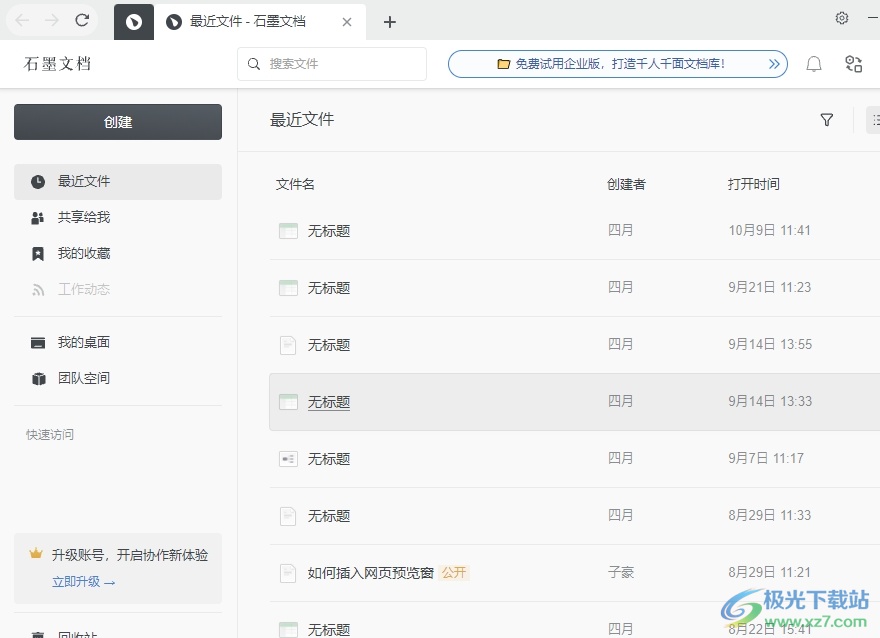
方法步驟
1.用戶在電腦上打開石墨文檔軟件,并來到主頁上點擊自己需要編輯的表格文件
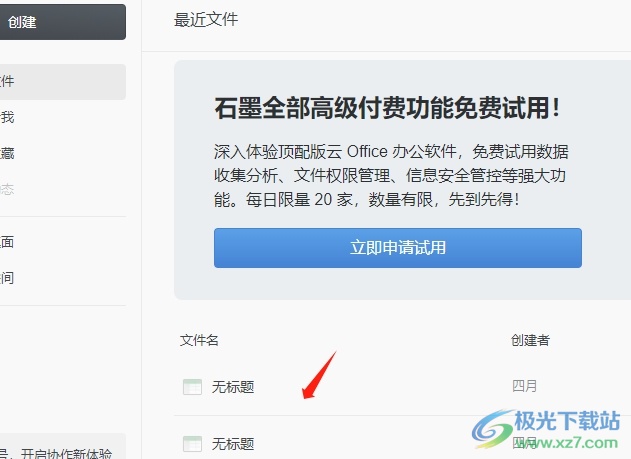
2.接著頁面發生切換,用戶進入到表格文件的編輯頁面上
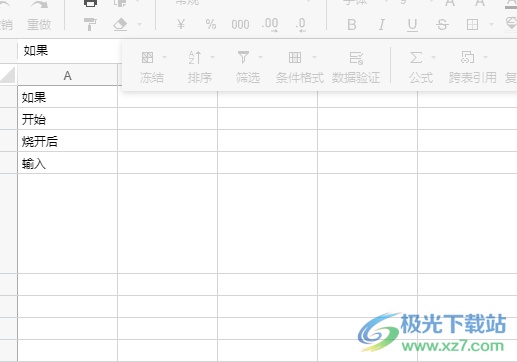
3.用戶在菜單欄中點擊插入選項,將會顯示出下拉選項卡,用戶選擇其中的文本框選項
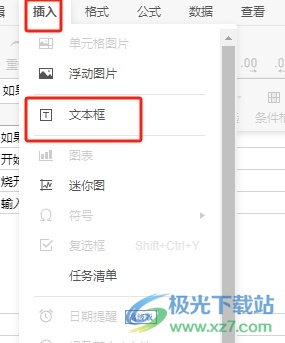
4.這時就可以在頁面上繪制出文本框,并從中輸入文字信息

5.接著用戶點擊文本框右側工具欄的任意一個圖標,在彈出來的選項卡中,用戶選擇更多設置選項
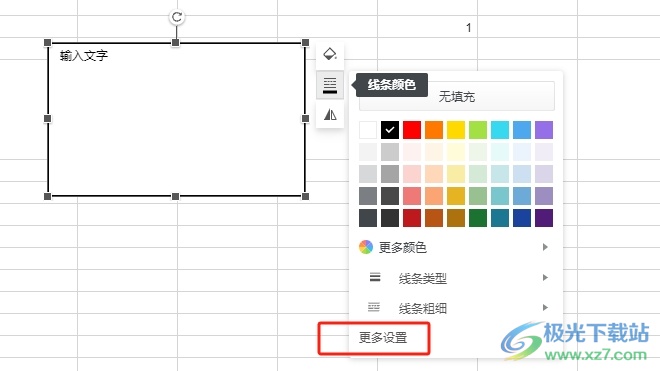
6.在彈出來的設置文本框格式窗口中,用戶直接在文字水平對齊板塊中勾選水平居中即可解決問題
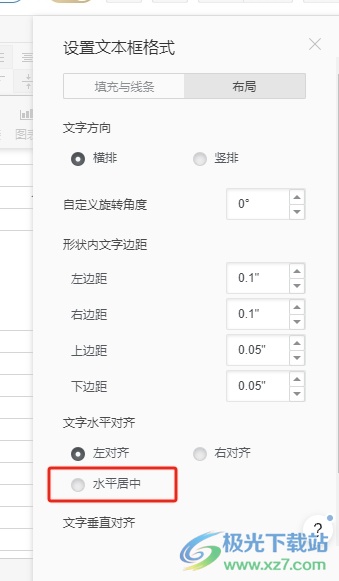
7.設置完成后,用戶在表格的編輯頁面上就可以看到當前的文本框文字成功水平居中了

以上就是小編對用戶提出問題整理出來的方法步驟,用戶從中知道了大致的操作過程為插入文本框——更多設置——勾選水平居中這幾步,方法簡單易懂,因此感興趣的用戶可以跟著小編的教程操作試試看,一定可以成功將文本框中的文字水平居中的。
相關推薦
相關下載
熱門閱覽
- 1百度網盤分享密碼暴力破解方法,怎么破解百度網盤加密鏈接
- 2keyshot6破解安裝步驟-keyshot6破解安裝教程
- 3apktool手機版使用教程-apktool使用方法
- 4mac版steam怎么設置中文 steam mac版設置中文教程
- 5抖音推薦怎么設置頁面?抖音推薦界面重新設置教程
- 6電腦怎么開啟VT 如何開啟VT的詳細教程!
- 7掌上英雄聯盟怎么注銷賬號?掌上英雄聯盟怎么退出登錄
- 8rar文件怎么打開?如何打開rar格式文件
- 9掌上wegame怎么查別人戰績?掌上wegame怎么看別人英雄聯盟戰績
- 10qq郵箱格式怎么寫?qq郵箱格式是什么樣的以及注冊英文郵箱的方法
- 11怎么安裝會聲會影x7?會聲會影x7安裝教程
- 12Word文檔中輕松實現兩行對齊?word文檔兩行文字怎么對齊?

網友評論